
Si los dispositivos de hardware en su PC de Windows 11, como controladores USB, tarjetas de video, impresoras u otros periféricos, necesitan controladores nuevos o actualizados, generalmente es fácil instalarlos. Te mostraremos cómo.
Por lo general, no necesitas actualizar los controladores.
Antes de saltar a los conductores de actualización, hablemos de cuando no necesito actualizar Sus controladores de hardware en Windows 11. Normalmente, no debe actualizar sus controladores a menos que estés Actualizando un controlador de tarjeta gráfica O sé que una actualización de controladores solucionará un problema que ha encontrado.
Si sus dispositivos ya funcionan, una actualización del controlador podría romper algo de manera inesperada haciendo un cambio no probado en su sistema. Como dice el dicho, "Si no está roto, no lo arregles".
La forma más segura de actualizar tus conductores.
Al buscar actualizaciones de conductores, es importante saber que Windows Mantiene automáticamente muchos controladores al día. Con Windows Update, que está integrado en Windows 11. Por lo tanto, si hay alguna actualización menor pero necesarias a componentes comunes, como touchpads o controladores USB, Windows normalmente los cuidará automáticamente la próxima vez que Actualiza tu PC .
Además, algunas actualizaciones de conductores llegan como "actualizaciones opcionales" en Windows Update. Nosotros (y Microsoft) No recomiendo instalar estas actualizaciones A menos que esté tratando de resolver un problema conocido específico con un dispositivo. Pero, si tiene un problema, vale la pena verificar si hay alguna actualización opcionales disponibles. Para hacerlo, abra la configuración presionando Windows + i. En Configuración, haga clic en "Actualización de Windows" en la barra lateral, luego seleccione "Opciones avanzadas".
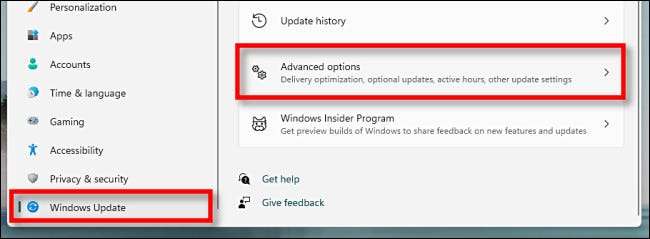
En opciones avanzadas, desplácese hacia abajo y haga clic en "Actualizaciones opcionales".
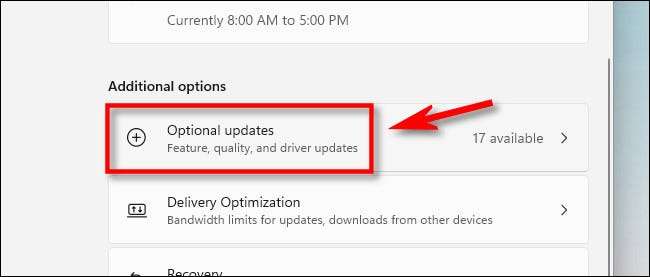
En las actualizaciones opcionales, haga clic en el encabezado "Actualizaciones de controladores" para expandirla. Luego, navegue por la lista y coloque marcas de verificación junto a cualquier conductor que le gustaría actualizar. Cuando haya terminado, haga clic en "Descargar y amplificador; Instalar en pc."
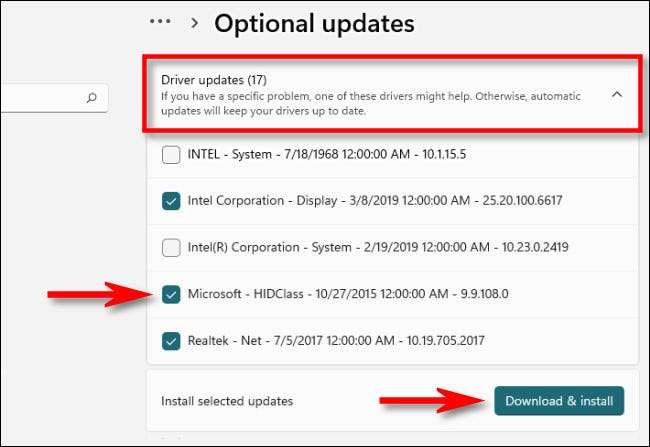
Windows instalará los controladores que seleccionó, y si es necesario, solicite reiniciar su PC. Después de un reinicio, es bueno ir con unidades actualizadas. Sin embargo, no encontrará a todos los conductores en Windows Update. En ese caso, vea la sección a continuación.
RELACIONADO: ¿Debería instalar las actualizaciones opcionales de Windows 10?
El mejor lugar para descargar manualmente los controladores actualizados.
Hay momentos en que necesitas actualizar un dispositivo como un tarjeta grafica Esa actualización de Windows no cubrirá. En ese caso, tu mejor apuesta es Localice el sitio web oficial del fabricante del dispositivo. . Una vez allí, busque una sección de "soporte" y busque "descargas", "Actualizaciones" o "controladores" para su dispositivo.
Tenga en cuenta que existen muchos sitios de controladores de estafa que instalen malware en lugar de controladores, así que asegúrese de haber alcanzado el sitio del fabricante real. Las utilidades de actualización de conductores que puede encontrar en línea son inútiles y podrían ser Lleno de estafas o malware .
Una vez que haya descargado un paquete de conductor de confianza del fabricante de su dispositivo, Extraelo y busque un programa de "configuración" o "instalación" para ejecutar. Ejecutelo, y generalmente el controlador de actualización se instalará automáticamente, luego solicite un reinicio. Después de reiniciar su PC, sus nuevos controladores están listos para ir.
En el caso de los controladores de GPU de NVIDIA, AMD o Intel, el programa de actualización del controlador puede instalar una utilidad como Experiencia de GeForce (para el hardware NVIDIA) que habilitará las actualizaciones de conductores rápidos en el futuro. Usando ese programa Puede actualizar sus controladores de GPU de una fuente confiable a medida que se presentan nuevos juegos.
RELACIONADO: Cómo encontrar controladores oficiales de Windows para cualquier dispositivo
Actualizar manualmente los controladores con el administrador de dispositivos
Finalmente, también puede usar el Administrador de dispositivos para cambiar o actualizar los controladores para dispositivos específicos en su PC de Windows 11, pero la mayoría de las personas no necesitan hacer esto. Para comenzar, abra el Administrador de dispositivos: haga clic en el botón Inicio y busque "Administrador de dispositivos", luego haga clic en el logotipo del Administrador de dispositivos en los resultados.

En la ventana Administrador de dispositivos, navegue por la lista de dispositivos instalados en su PC y localice el dispositivo que desea actualizar el controlador. Haga clic con el botón derecho y seleccione "Actualizar controlador".
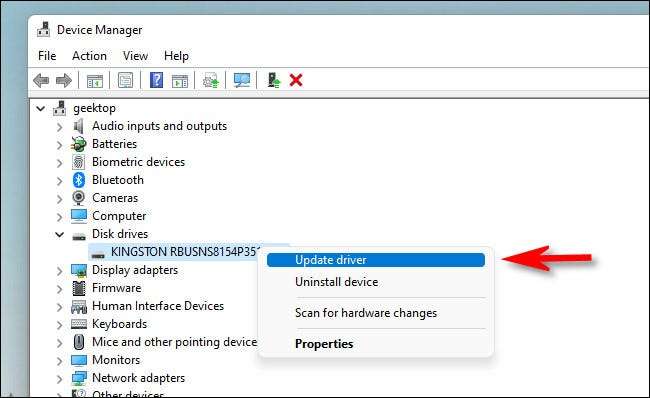
En la ventana "Actualizar controladores" que aparece, tiene dos opciones. Cubriremos ambos a continuación, pero primero, aquí está un vistazo a lo que hace cada opción.
- Buscar automáticamente para los controladores: Esta opción hace que Windows busquen Windows para controladores compatibles e instálelos automáticamente.
- Navegue por mi computadora para los conductores: Esta opción le permite especificar manualmente la ubicación de los nuevos controladores que desea instalar. Esto puede ser útil si ya descargó los conductores del sitio web del fabricante o desea instalar controladores de un CD, pero el programa de instalación del controlador está ausente o no funciona correctamente.
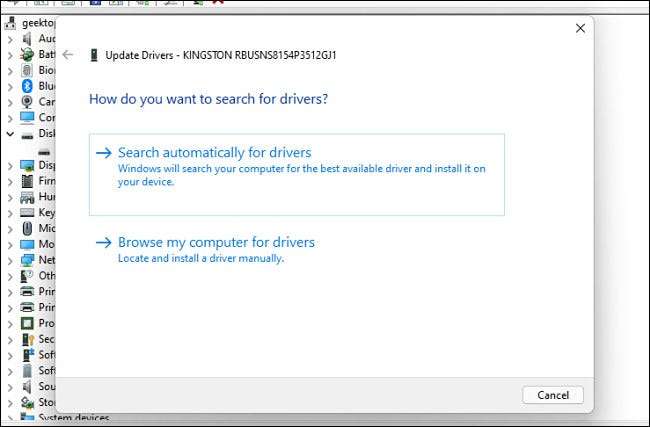
Si elige "buscar automáticamente para los controladores", Windows ejecutará un escaneo de los archivos del controlador de su sistema, buscando controladores actualizados para el dispositivo. Si los encuentra, los instalará y le pedirá que reinicie su PC.
Si no, verá "Los mejores controladores para su dispositivo ya están instalados". En este punto, puede promover su búsqueda haciendo clic en "Buscar controladores actualizados en Windows Update", que abrirá la configuración y GT; Menú de actualización de Windows. De lo contrario, haga clic en "Cerrar".
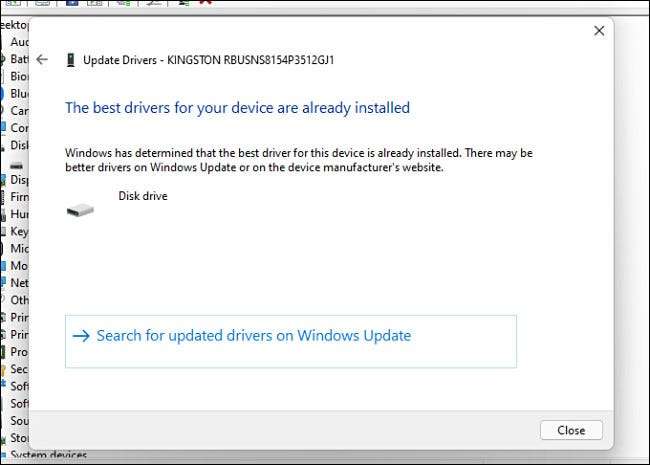
Si elige "Examinar mi computadora para los controladores", puede buscar una ubicación donde conoce los nuevos archivos de controladores que se encuentran haciendo clic en el botón "Examinar" y seguir los pasos en pantalla. O puede hacer clic en "Déjeme elegir de una lista de los controladores disponibles en mi computadora".
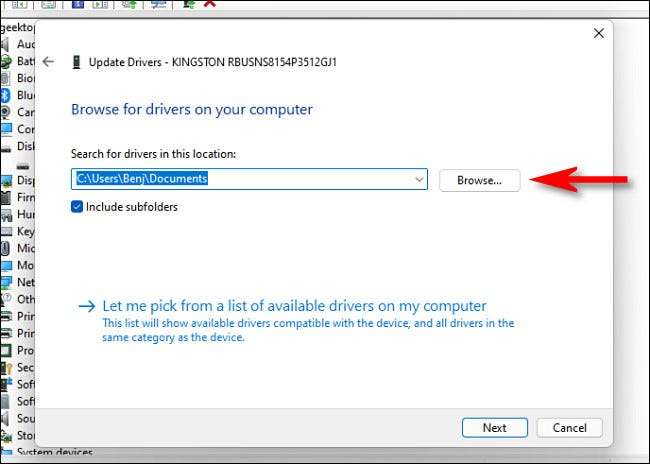
Si Windows reconoció a los controladores que buscó, o seleccionó "Permítame elegir en una lista de los controladores disponibles en mi computadora", las vistas le presentarán una lista de controladores compatibles que puede elegir para el dispositivo. Seleccione un elemento en la lista y haga clic en "Siguiente".
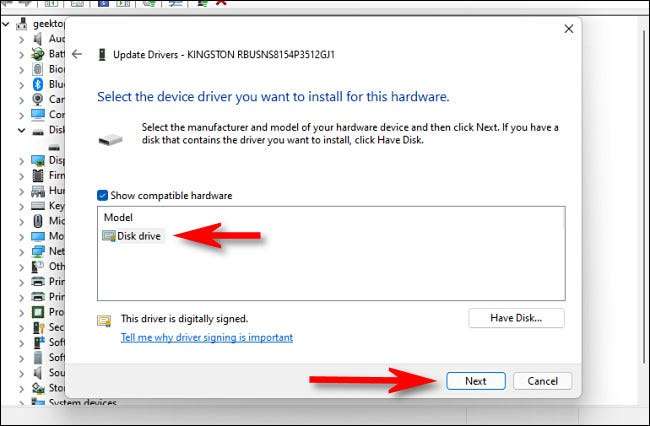
Si ve "Los mejores controladores para su dispositivo ya están instalados", entonces no es necesario actualizar. Puedes cerrar el Administrador de dispositivos, y has terminado. De lo contrario, el conductor se instalará si es más nuevo que el anterior. Después de eso, Windows le pedirá que reinicie su PC. Haga clic en "Sí".
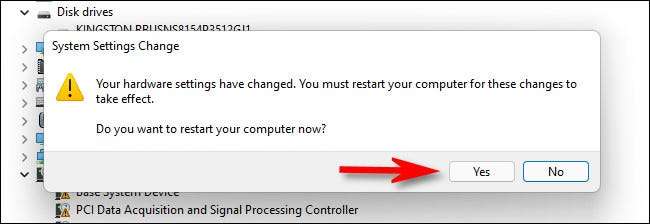
Cuando vuelva a iniciar sesión, sus nuevos controladores estarán activos. ¡Feliz computación!







